Оновити мої настройки електронної пошти до Exchange в Outlook в Windows
Якщо ви перенесли обліковий запис пошти POP або IMAP до Microsoft 365, експортуйте збережені раніше дані та налаштуйте новий обліковий запис із налаштуваннями Exchange. Використання Exchange забезпечує збереження ваших даних, зокрема пошти, контактів і календарів, з вашою електронною поштою та їх відновлення з сервера, коли це необхідно.
Виберіть вкладку, щоб переглянути відповідні кроки для переходу з IMAP або POP на Exchange.
Експорт календаря або контактів
Щоб ваші дані залишалися пов’язаними з вашою електронною поштою та їх можна було відновити, експортуйте дані, створіть новий профіль, а потім імпортуйте його. Ваші електронні листи та папки вже синхронізовані з сервером і не потребують експорту.
- Відкрийте Outlook.
- Щоб експортувати календар, перейдіть до
 Календар . Або, щоб експортувати контакти, перейдіть до
Календар . Або, щоб експортувати контакти, перейдіть до Контакти .
Контакти . - У верхньому лівому куті виберіть Файл .
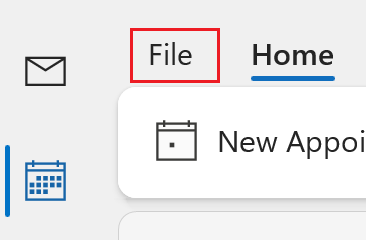
- Виберіть Відкрити & Експорт , а потім Імпорт / Експорт .
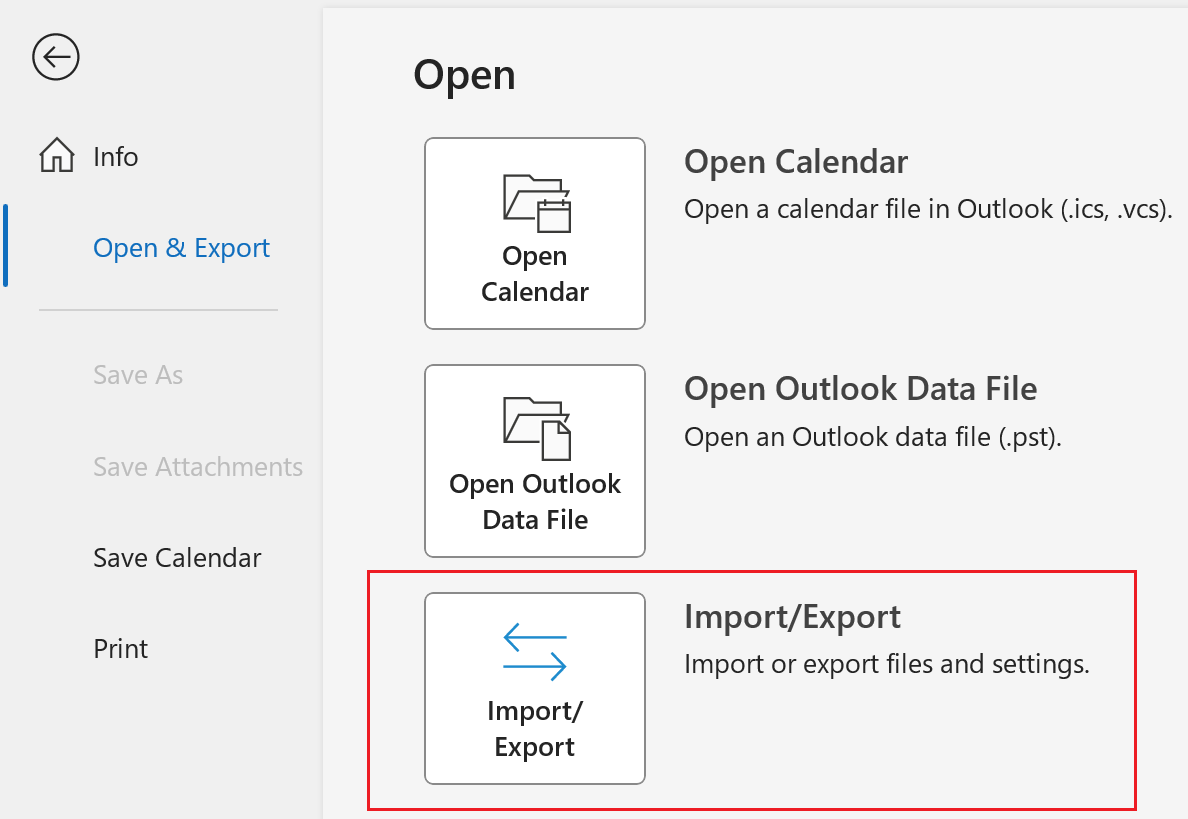
- Виберіть Експорт у файл , а потім Далі .
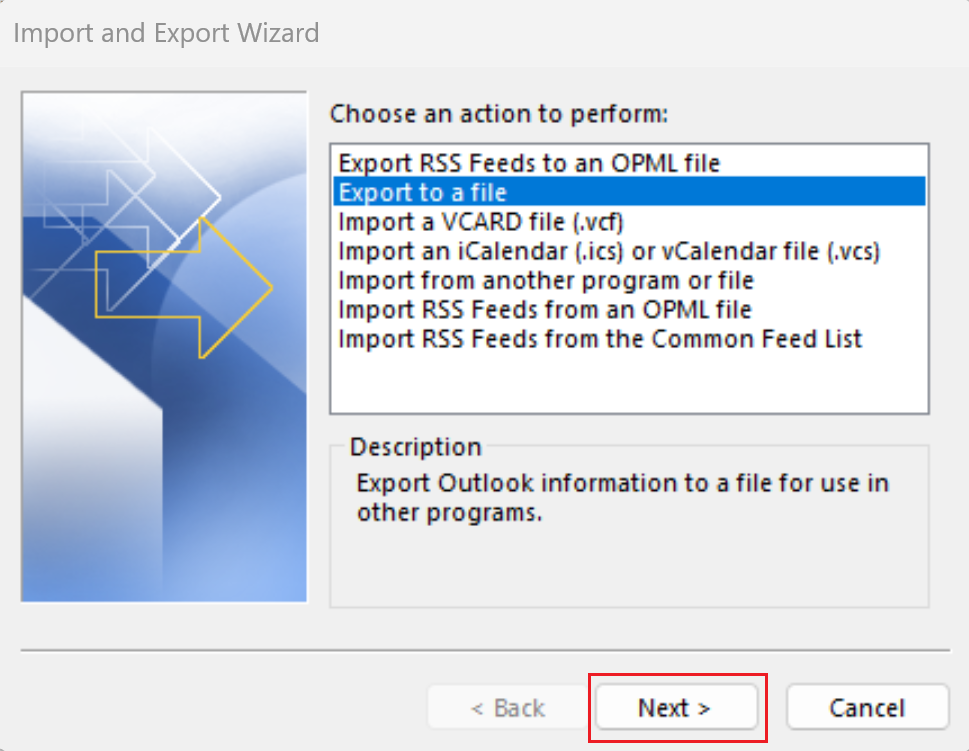
- Виберіть Файл даних Outlook (.pst) і натисніть Далі.
- У вашому обліковому записі електронної пошти буде вибрано календар або контакти. Установіть прапорець поруч із пунктом Включити вкладені папки , а також натисніть кнопку Далі .
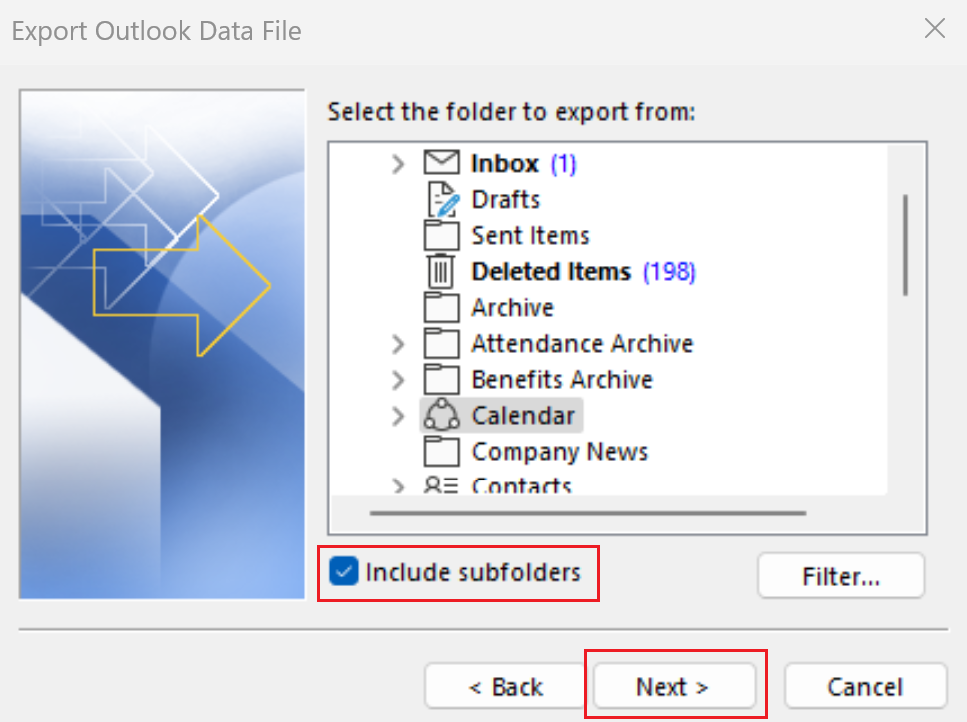
- Натисніть Огляд .
- Виберіть, де потрібно зберегти файл резервної копії, змініть назву файлу та натисніть кнопку OK .
- Натисніть кнопку Готово .
- Ви можете захистити файл резервної копії паролем. Якщо ви бажаєте пропустити цю дію, натисніть OK .
Повторіть ці кроки, щоб створити резервну копію контактів і календаря. Після цього перейдіть до наступного розділу, щоб створити новий профіль Outlook.
Створіть новий профіль Outlook
- Відкрийте Outlook.
- У верхньому лівому куті виберіть Файл .
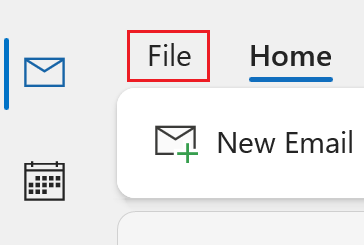
- Виберіть Настройки облікового запису , а потім Керування профілями .
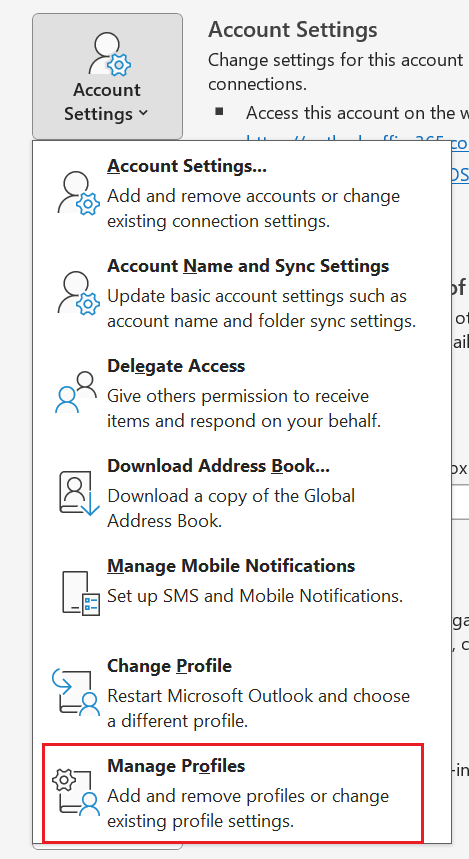
- У розділі Профілі виберіть Показати профілі .
- Натисніть Додати .
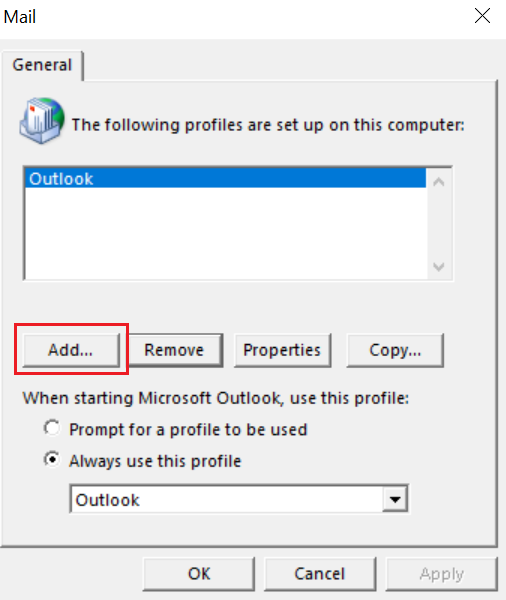
- Введіть назву для нового профілю та натисніть кнопку OK .
- Якщо правильний обліковий запис не заповнено автоматично, введіть своє ім’я, адресу електронної пошти та пароль, а потім натисніть кнопку Далі .
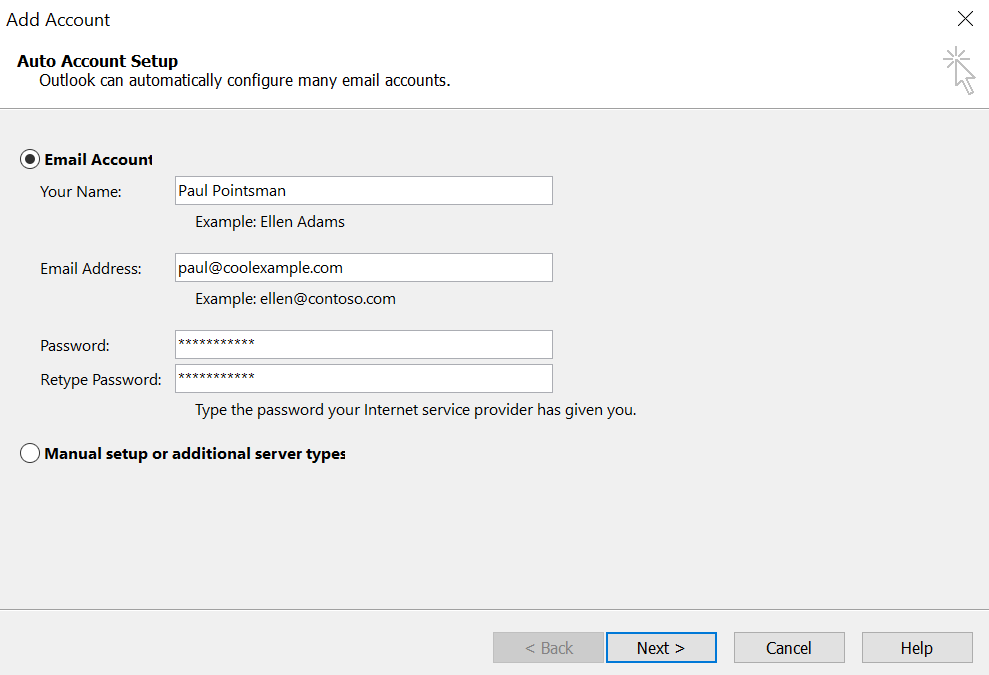
- Якщо ваш обліковий запис налаштовано успішно, виберіть Додати інший обліковий запис , щоб додати адреси електронної пошти до нового профілю. В іншому випадку виберіть Готово .
- Вам потрібно буде повторно додати інші облікові записи пошти, які ви мали в Outlook. Це можна зробити, вибравши на цьому кроці пункт Додати інший обліковий запис .
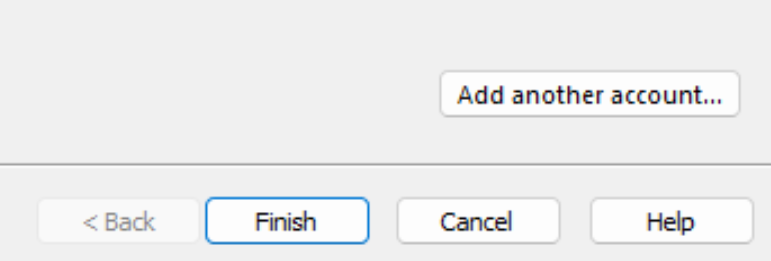
- Щоб керувати профілями, знайдіть нову назву профілю у списку, натисніть Застосувати , а потім OK .
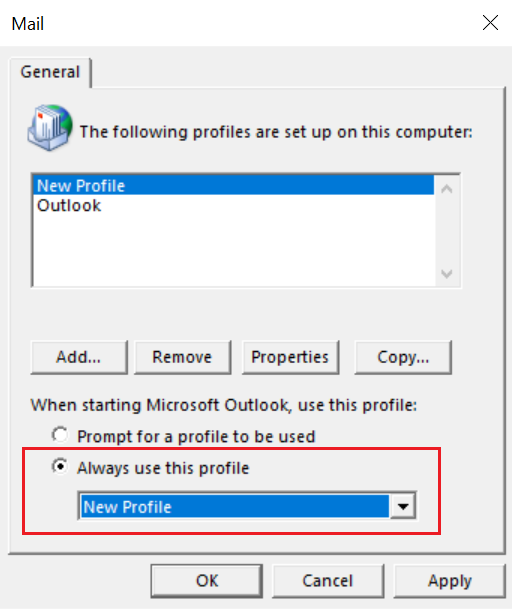
- Щоб застосувати нові настройки, закрийте та знову відкрийте Outlook.
Імпортуйте календар або контакти
- Відкрийте Outlook.
- Щоб імпортувати календар, перейдіть до
 Календар . Або, щоб імпортувати контакти, перейдіть до
Календар . Або, щоб імпортувати контакти, перейдіть до Контакти .
Контакти . - У верхньому лівому куті виберіть Файл .
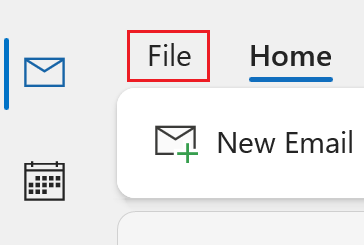
- Виберіть Відкрити & Експорт , а потім Імпорт / Експорт .
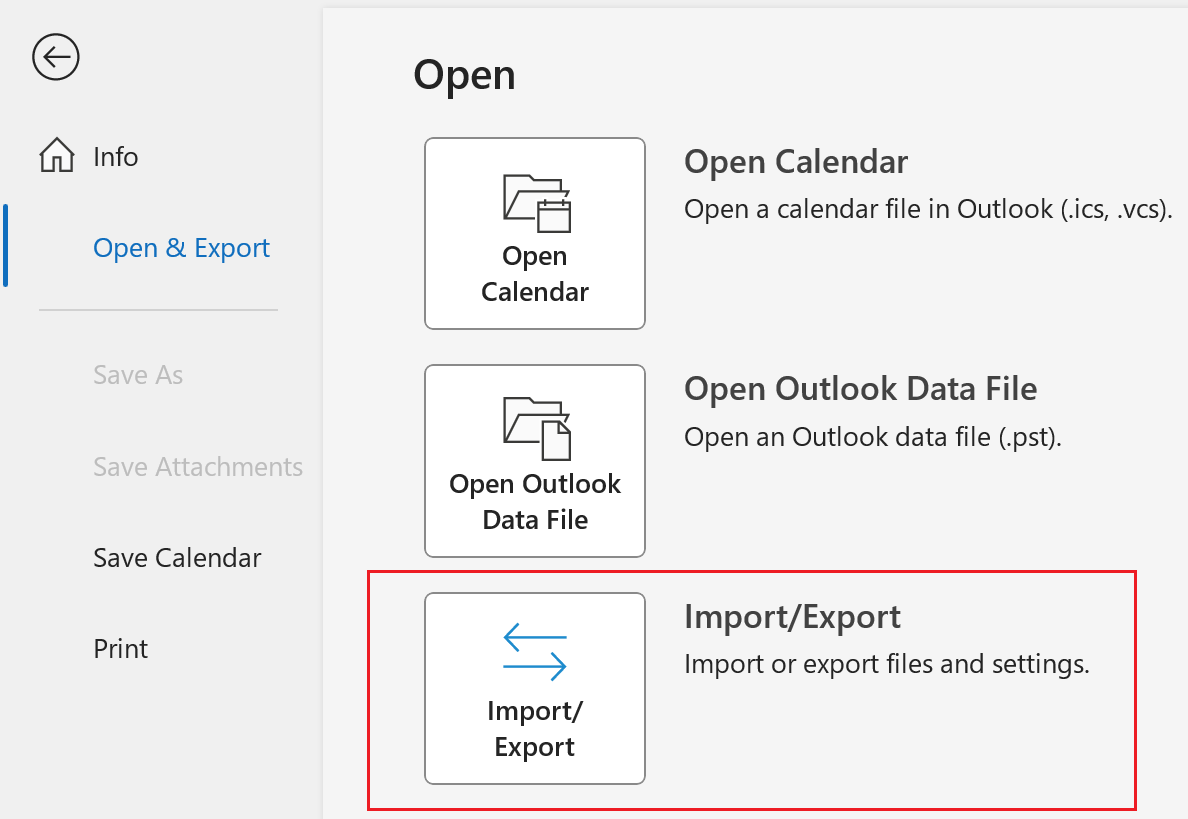
- Виберіть Імпорт з іншої програми або файлу , а потім Далі .
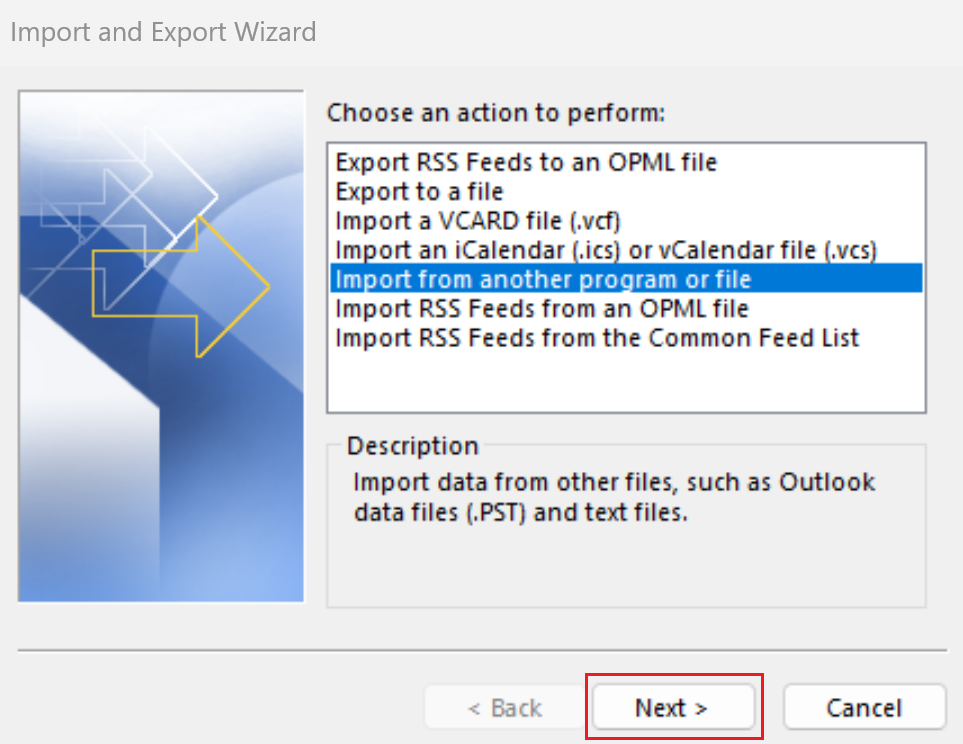
- Виберіть Файл даних Outlook (.pst) і натисніть Далі.
- Виберіть Огляд , знайдіть і виберіть файл резервної копії та натисніть Відкрити . Натисніть кнопку Далі .
- Виберіть Файл даних Outlook , а потім Календар або Контакти . Виберіть Імпортувати елементи до поточної папки , а потім Готово .
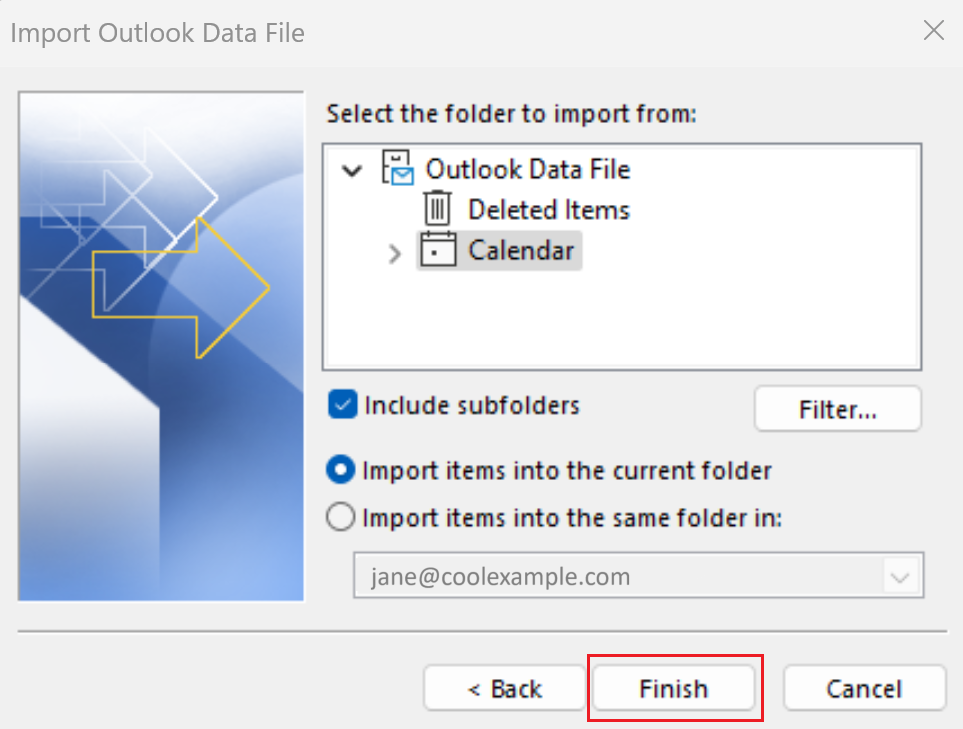
Повторюйте ці кроки, доки ви не імпортуєте контакти та календар. Тепер ваші дані на сервері Exchange.
Щоб отримати доступ до ваших даних, потрібно відкрити файл .pst у новому профілі Outlook. Це не дає змоги підключити дані POP до сервера, але дозволить вам отримати доступ до папок, збережених у вашому пристрої.
Створіть новий профіль Outlook
- Відкрийте Outlook.
- У верхньому лівому куті виберіть Файл .
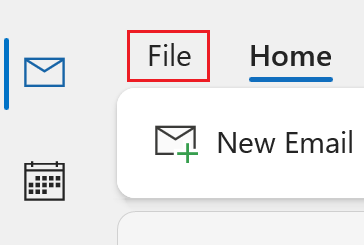
- Виберіть Настройки облікового запису , а потім Керування профілями .
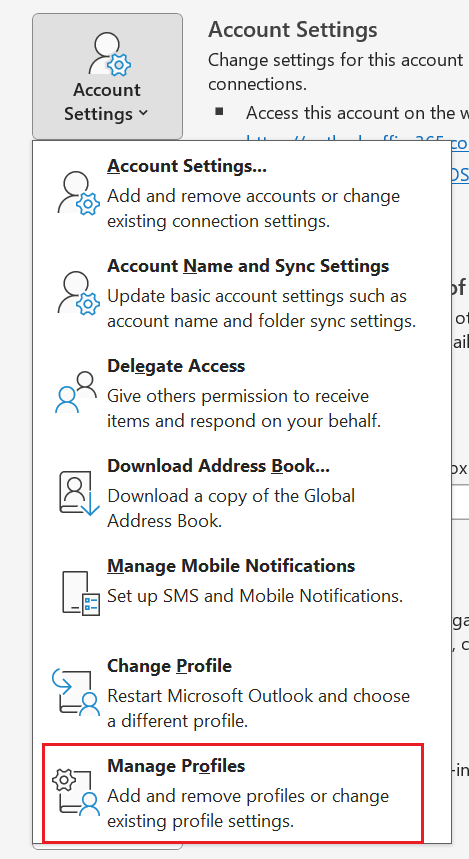
- У розділі Профілі виберіть Показати профілі .
- Натисніть Додати .
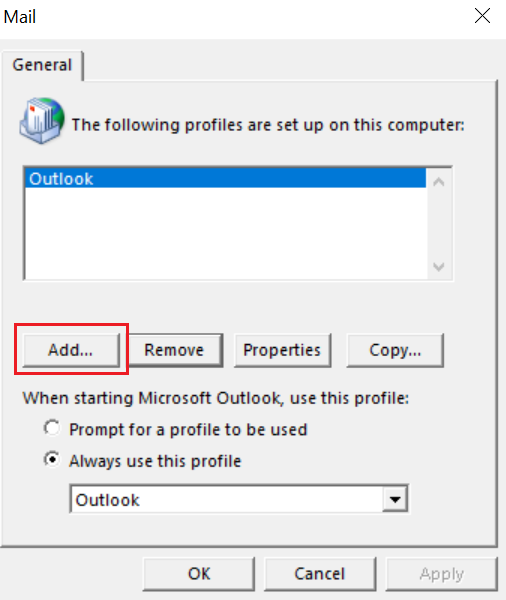
- Введіть назву для нового профілю та натисніть кнопку OK .
- Якщо правильний обліковий запис не заповнено автоматично, введіть своє ім’я, адресу електронної пошти та пароль, а потім натисніть кнопку Далі .
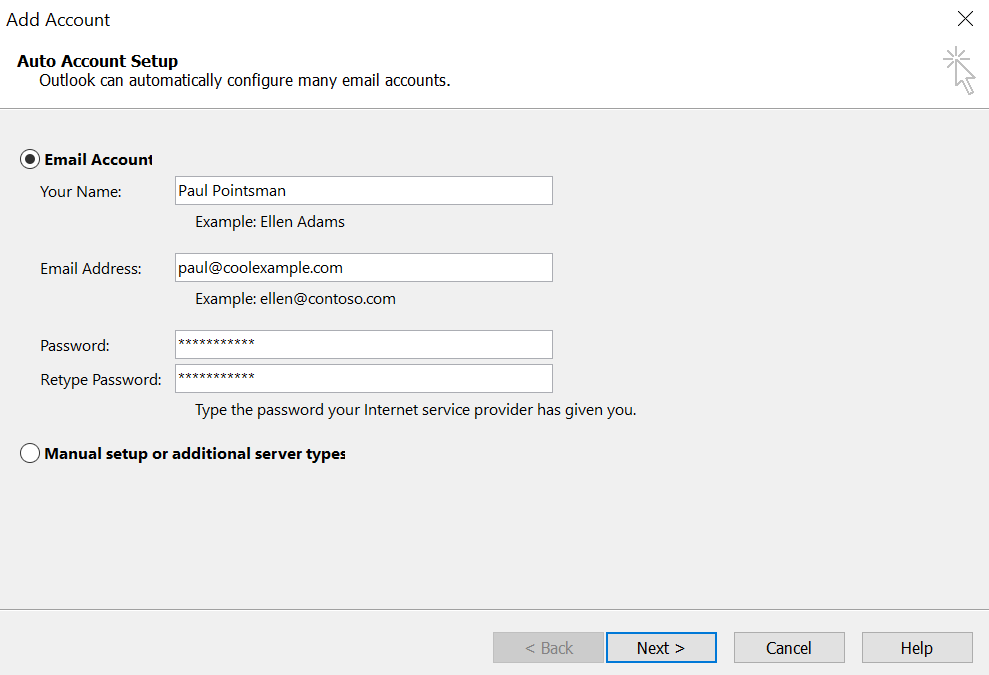
- Якщо ваш обліковий запис налаштовано успішно, виберіть Додати інший обліковий запис , щоб додати адреси електронної пошти до нового профілю. В іншому випадку виберіть Готово .
- Вам потрібно буде повторно додати інші облікові записи пошти, які ви мали в Outlook. Це можна зробити, вибравши на цьому кроці пункт Додати інший обліковий запис .
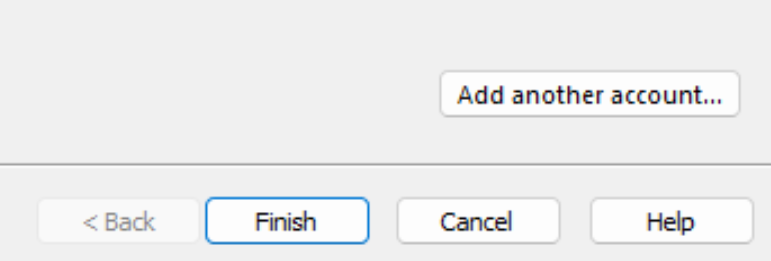
- Щоб керувати профілями, знайдіть нову назву профілю у списку, натисніть Застосувати , а потім OK .
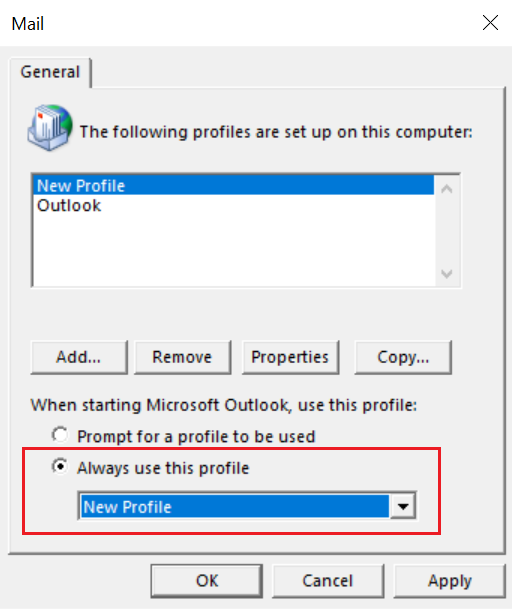
- Щоб застосувати нові настройки, закрийте та знову відкрийте Outlook.
Відкрийте файл даних Outlook
- Відкрийте Outlook.
- У верхньому лівому куті виберіть Файл .
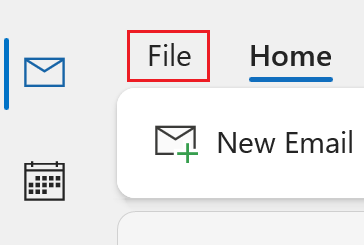
- Виберіть Відкрити & Експортуйте та відкрийте файл даних Outlook . Відкриється вікно провідника файлів.
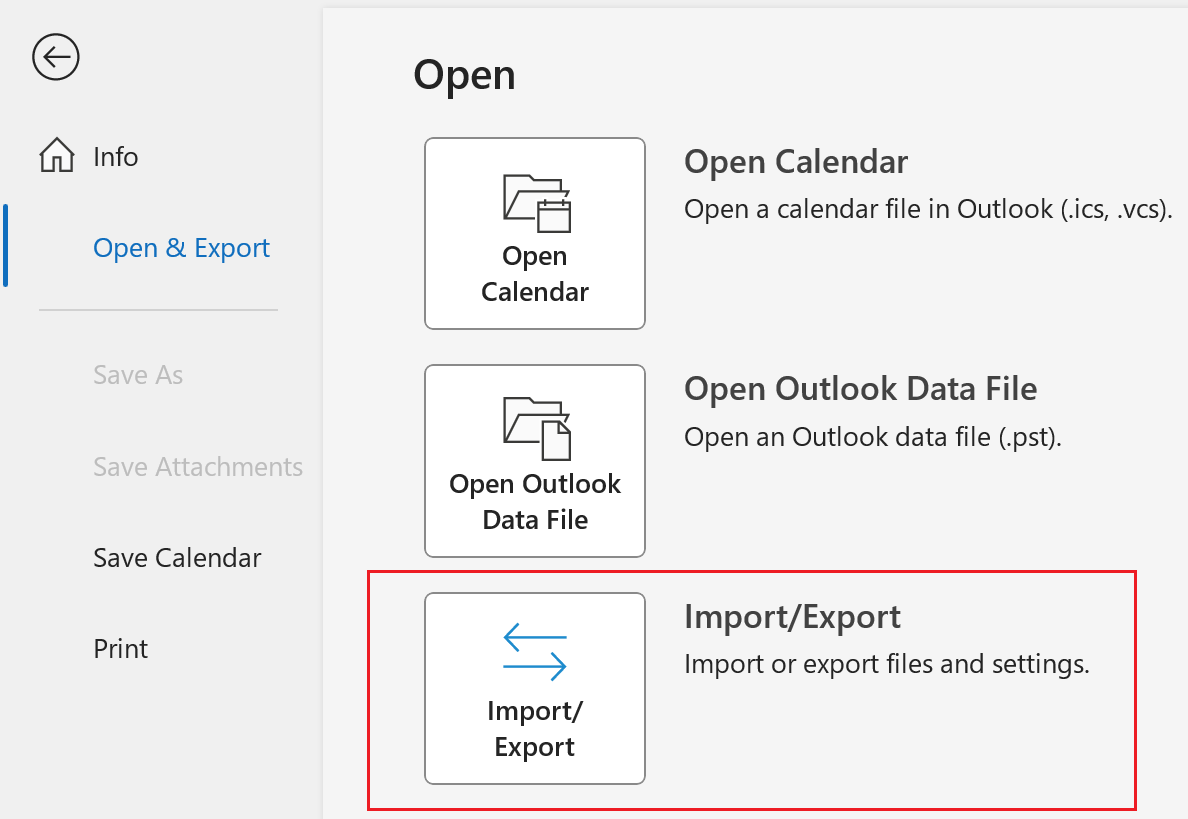
- Виберіть файл і натисніть OK .
Файл відкриється як окремий набір папок на панелі папок Outlook. Тепер ваші дані на сервері Exchange!
Пов’язані дії
- Налаштуйте Exchange на інших поштових клієнтах.
- Перевірте, яку версію Outlook ви використовуєте від Microsoft.
Додаткові відомості
- Не маєте Outlook? Завантажте його .
- Створіть файл резервної копії контактів, календаря та електронної пошти.
- Докладніше про імпорт резервного файлу .